Gestión de Contraseñas Usando Contenedores Podman
Podemos administrar nuestros datos personales también con estándares profesionales. En este contexto, vamos a explorar cómo llevar la gestión de contraseñas usando utilizando herramientas viejas y confiables como pass, gpg, git combinada con la potente solución de contenedores Podman. Será una experiencia desafiante.
Almacenamiento de Contraseñas Elevado
Para gestionar nuestras passwords usaremos pass. La herramienta pass no estra cosa que un potente script de bash de algo más de 720 líneas de wrapper principalemente para gpg y git.
Ahora, lo realmente interesante: configuraremos un repositorio dentro de un contenedor Podman. Este repositorio, administrado con git, puede ser compartido de manera segura y efectiva en todos tus dispositivos.
Acceso Simplificado desde Cualquier Lugar
La accesibilidad es clave en tu entorno profesional. Ya sea trabajando en sistemas Windows o Linux, puedes aprovechar QtPass, una interfaz gráfica para pass. Para usuarios de iPhone, passforios es una excelente opción, mientras que los dispositivos Android pueden beneficiarse de Password-Store, disponible en Google Play Store y F-Droid para mantener tus contraseñas siempre sincronizadas.
Características Clave para Profesionales
-
Control Total: Somos nosotros quienes gestionan nuestros repositorios. Los datos sensibles están en tus dispositivos, evitando intermediarios y asegurando la confidencialidad.
-
Portabilidad Sin Esfuerzo: Se puede cambiar de dispositivos o realiza copias de seguridad con facilidad. Tu repositorio te seguirá sin problemas.
-
Seguridad de Alto Nivel: tus credenciales seguras con estándares de confiabilidad, integridad y disponibilidad.
-
Compartir con Confianza: Podrás compartirlo fácilmente en círculos de confianza.
Configuración Inicial y Uso Avanzado
En esta primera fase, te guiaremos a través de la configuración de tu repositorio en un contenedor Podman y las opciones para interactuar con él desde distintos dispositivos.
Nota 1:
El enfoque primordial es establecer un almacén personal de contraseñas. Además de utilizarlo en tus dispositivos, podrás extender su uso a usuarios de confianza. Aunque podría requerirse alguna asistencia técnica inicial para la configuración, las acciones esenciales son "actualizar desde el repositorio (pull)" y "enviar cambios al repositorio (push)".
Esta idea es adaptable a ambientes profesionales con para grupos reducidos de usuarios en una red corporativa, donde cada miembro tiene su copia del repositorio principal. El repositorio podría estar incluso en algún contenedor que esté disponible 24x7. Esto facilita la consulta, creación, modificación y eliminación colaborativa de contraseñas, consolidando luego los cambios en un repositorio compartido.
Nota 2:
Para aprovechar plenamente esta guía, asumimos que poseés conocimientos de:
- Gestión de claves públicas ssh
- Gestión de claves gpg
- Uso básico de git
- Uso básico de Podman
- Conocimientos generales de Linux: bash, systemd, firewalld (iptables/nftables), etc.
¿Qué usaremos para lograr todo esto?
- OS: Fedora 38
- podman
- pass
Se podría usar otra distribución, sin embargo es importante que cuente con una versión relativamente reciente de podman.
¿Por qué usamos podman? Porque tiene una gran similitud con docker, y además, posee la capacidad de correr contenedores de manera mucho más segura y sencilla. En este caso particular, crearemos un contenedor que alojará el repositorio compartido de passwords.
No será necesario crear servicios web y/o de bases de datos.
Instalación de paquetes
dnf install -y git pass
Inicialización de repositorio de passwords
En este ejemplo le pasamos los identificadores de las clave públicas gpg en el siguiente usamos 3 direcciones de mail correspondientes a la clave del host, la del celular y la de otra persona respectivamente.
pass init jkm@example.com fxi@example.com pyn@example.net
pass git init
pass generate puertablanca
Preparación del container
Creamos el siguiente Dockerfile
FROM fedora:38 RUN dnf update -y && dnf install -y git openssh-server RUN useradd -ms /bin/bash git RUN mkdir /home/git/.ssh RUN ssh-keygen -A COPY ssh-pks /home/git/.ssh/authorized_keys RUN echo "git ALL=(ALL:ALL) NOPASSWD: /usr/sbin/sshd" >> /etc/sudoers && git clone --bare /mnt/.password-store /home/git/.password-store && chown -R git:git /home/git && chmod 700 /home/git/.ssh && chmod 600 /home/git/.ssh/authorized_keys EXPOSE 22 CMD ["sudo","/usr/sbin/sshd", "-D"]
Esto nos permitirá crear un repositorio con las siguientes características:
- Basado en Fedora 38
- Un usuario llamado git que tendrá el único privilegio de correr el servicio ssh
- Obtendrá una copia del repositorio git antes creado con pass
Crear la imagen de podman
podman build -v /home/sergio/.password-store:/mnt/.password-store -t passteiner .
Crear el container
podman run -d --name container-pass_git --user git -p 60003:22 passteiner
En este punto, ya estamos en condiciones de crear, editar, modificar nuestras passwords y subirlas al repo del contenedor de manera que esté disponible para otros dispostivos y/o usuarios.
Cabe aclarar que para usar Password Store en Android hace falta instalar OpenKeychain. Esa aplicación nos permitirá crear un el par de clave privada + clave pública GnuPG, como así también importar la clave pública del resto de los usuarios con quien compartiremos el llavero. Tener en cuenta que es muy importante la passphrase que usemos para cifrar nuestra clave privada: debe ser fácil de memorizar y a la vez robusta. Esa misma passphrase se nos pedirá cuando necesitamos acceder a las contraseñas:
Y luego con Password Store tendremos que:
- Ingresar los parámetros de repositorio que está en el contenedor que hemos creado, tanto la url (por ejemplo ssh://git@10.0.0.10:60003/git/,password-store) y la branch (master).
- Generar la clave pública ssh para autenticarse al repositorio. Esta clave tendrá que copiarse al archivo /home/git/.ssh/authorized_keys del contenedor.
podman exec container-pass_git bash -c 'echo "clave_publica_ssh" /home/git/.ssh/authorized_keys'
(Si queremos que este archivo sea persistente, podríamos modiicar el Dockerfile para que use un volumen).
- Clonar el repositorio del contenedor.
Una vez que hemos clonado el repositorio, obtendremos el listado de passwords y el menú para operar con él:
Actualizando nuestro repositorio
Hay varias configuraciones posibles, pero la que recomiendo es la siguiente:
pass git config pull.rebase false
Para bajar las actualizaciones del contenedor:
pass git pull
Para subir las propias modificaciones al contenedor:
pass git push
Comentario finales
Al finalizar habrás conseguido que:
-
El contenedor se ejecuta como un usuario sin privilegios dentro del sistema.
-
Todo - excepto el proceso sshd - se ejecutará como un usuario sin privilegios aun dentro del container. Salvo que explícitamente uses algo como
docker run --user root...... Pero ¿por qué lo harías? -
Por fuera del contenedor en realidad, mapea a nuestro propio usuario.

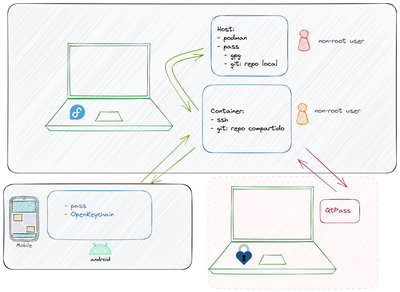

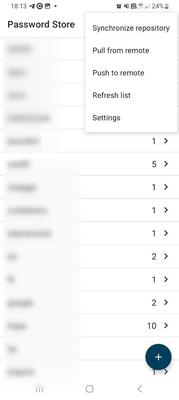
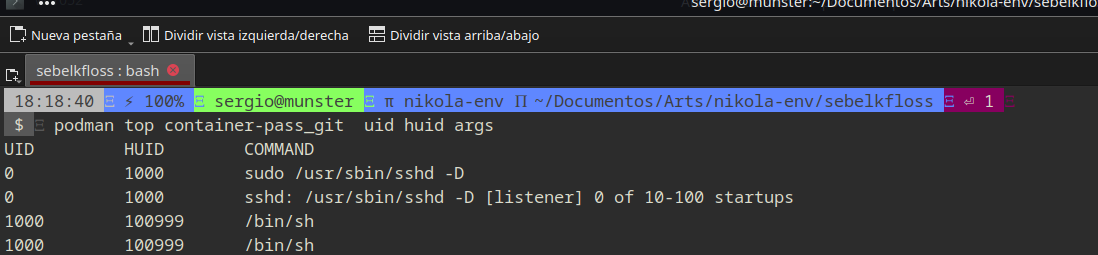
Comentarios
Comments powered by Disqus